Logga in
För att logga in använder du adressen nedan:
login.speedfeed.se
Inloggningsuppgifterna hittar du i välkomstmeddelandet från supporten.
Har du glömt dina inloggningsuppgifter?
Klicka på Forgot my password på inloggningssidan. Fyll sedan i din e-postadress som du använder för inloggning och klicka på Submit. En ny lösenordslänk skickas då till din e-post där du väljer ett nytt lösenord.
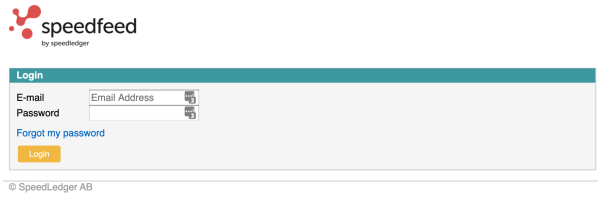
Bilagor
För att skicka bilagor behöver denna funktion vara aktiverad. För aktivering av bilagor - Kontakta SpeedFeeds support på support@speedfeed.se
När supporten meddelat att bilagehantering är aktiverat kan du börja skicka fakturor med bilagor. Observera att bilagan måste vara en pdf-fil.
Viktigt! Oavsett om du ska koppla bilagor eller inte behöver du alltid logga in på ditt konto i SpeedFeed när bilagehantering är aktiverat för att skicka fakturor. Ska inga bilagor kopplas markerar du fakturorna du vill skicka, och klickar på Skicka.
Om du ska koppla bilagor gör du enligt nedan
I listan Fakturor att åtgärda klickar du på Lägg till bilagor för att ladda upp eller dra och släppa bilagorna till aktuell faktura.
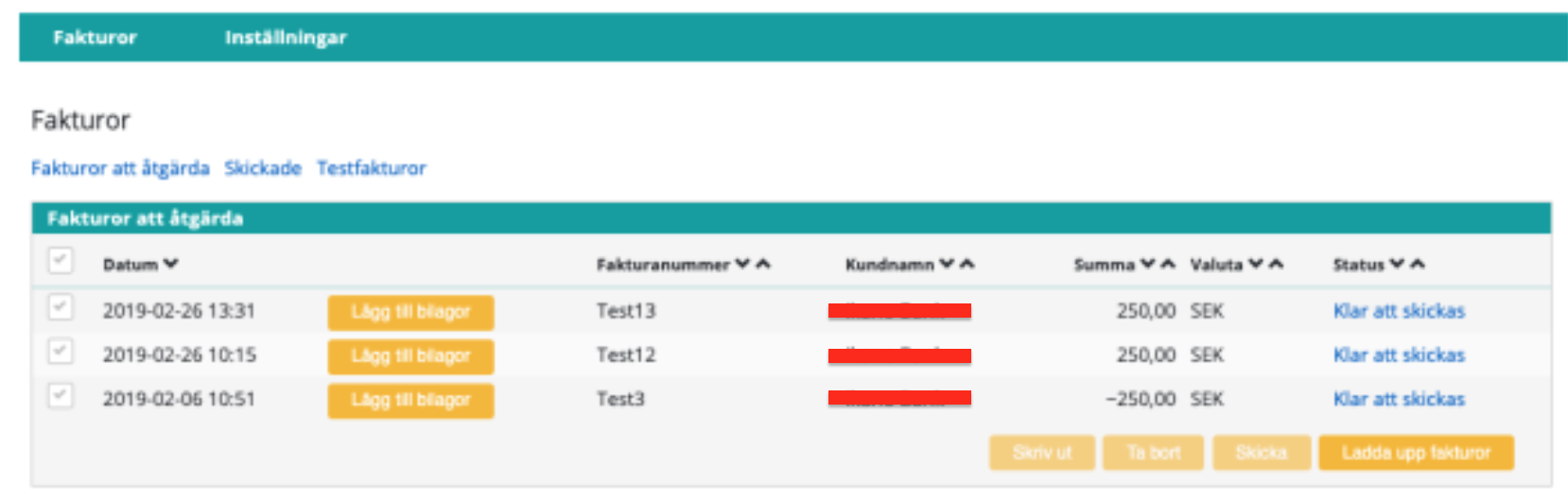
När bilagan är kopplad till fakturan ser du ett gem och antal bilagor kopplade till fakturan.
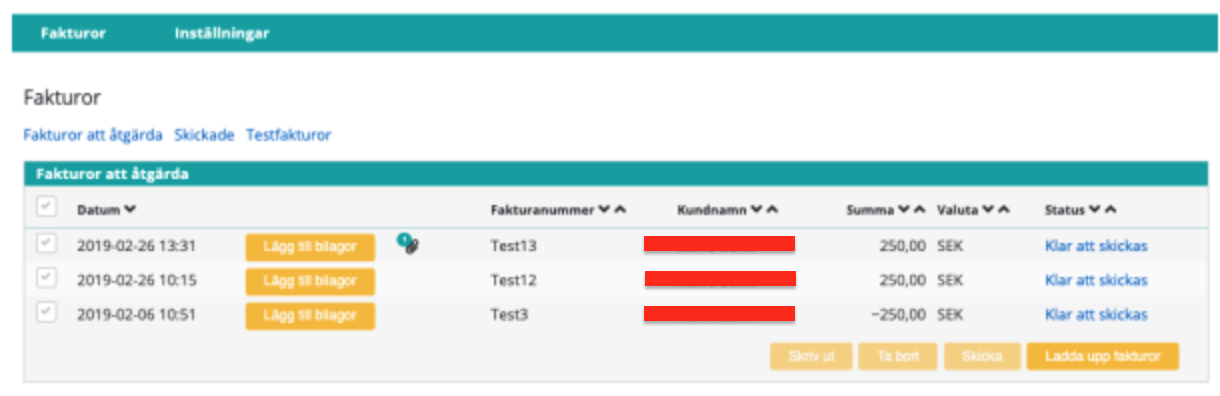
Koppla till flera fakturor
Du kan koppla till flera fakturor genom att markera fakturorna som du vill koppla
bilagan eller bilagorna till och klicka på Lägg till bilagor.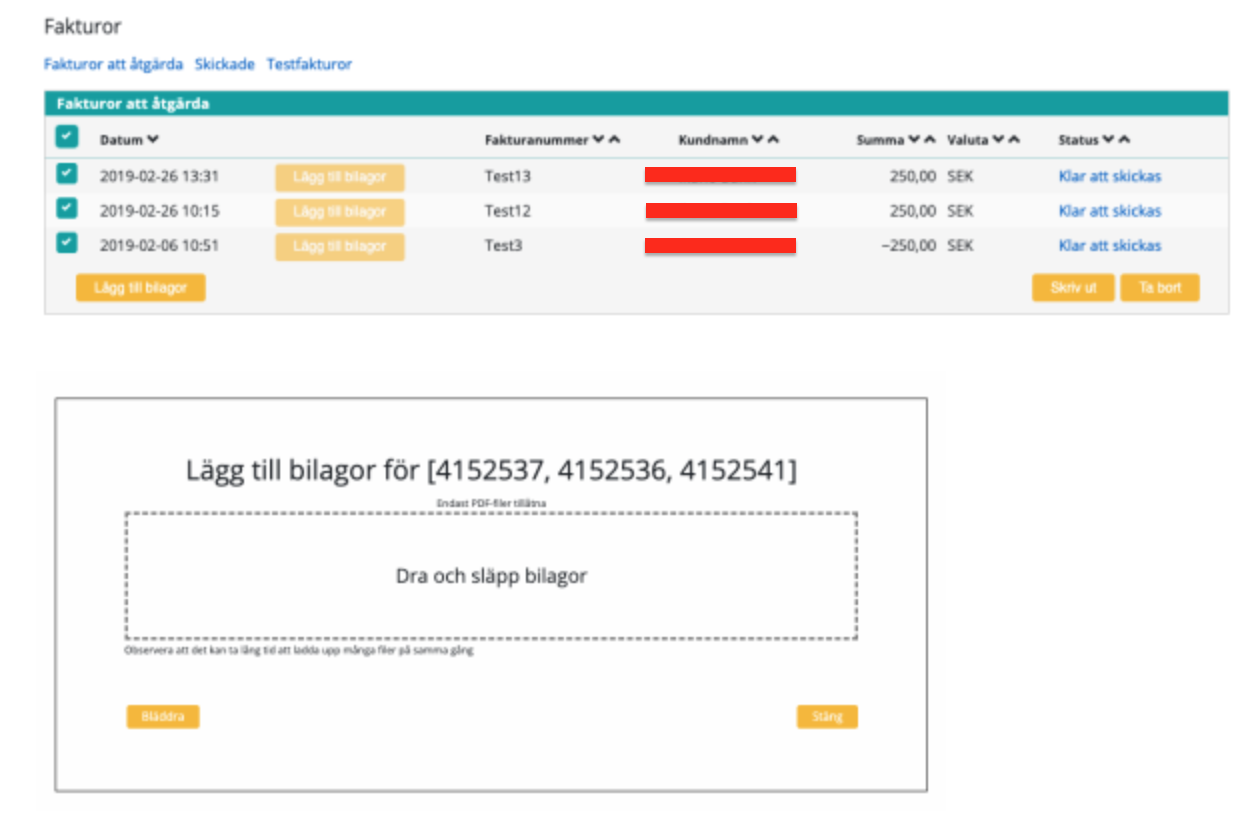
Ta bort bilagor
Markera de fakturor som har kopplade bilagor som du vill ta bort. Klicka på knappen Ta bort
bilagor.
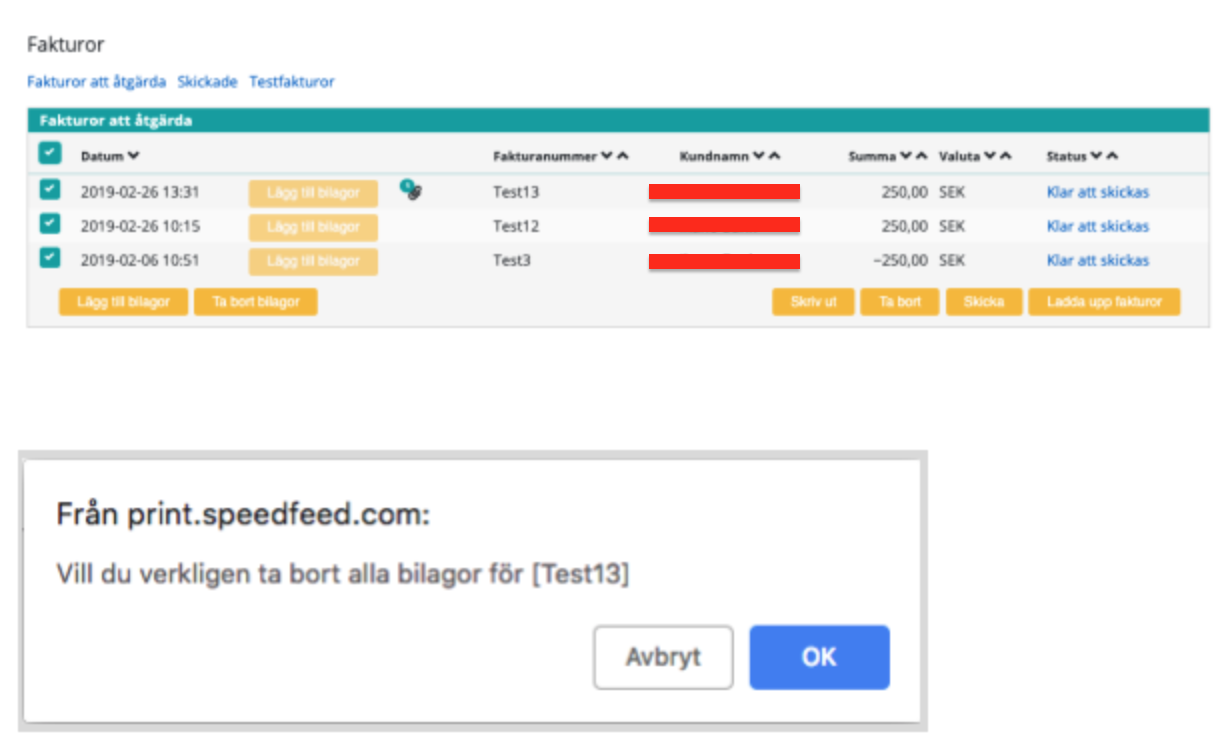
Distribution
Resurs Bank distribuerar fakturorna till mottagaren.
Skicka fakturor via E-post
För att din faktura ska skickas som E-post till mottagaren behöver mottagarens E-postadress vara utskriven på fakturan. E-postadressen behöver alltid skrivas på samma position på samtliga fakturor som ska skickas via E-post till mottagaren.
Skicka E-faktura
För att skicka e-faktura till din mottagare behöver du kontakta Resurs Bank och meddela detta.
SpeedFeeds support behöver göra en justering i mallarna för att fakturan ska kunna skickas som E-faktura.
Installera skrivaren (alternativt sätt att skicka fakturor på)
När du loggat in i SpeedFeed kan du installera SpeedFeed-skrivaren. Installationen
fungerar för Windows (PC), använder du MAC eller behöver göra en serverinstallation (t ex
Remote Desktop/Fjärrskrivbord) behöver du ta kontakt med supporten på support@speedfeed.se för att få en annan installationslänk.
Använder du PC hämtar du skrivaren för Resurs Bank under Inställningar när du är
inloggad på ditt konto i SpeedFeed.
Klicka på länken Ladda ner här och kör filen som laddas ner på din dator.
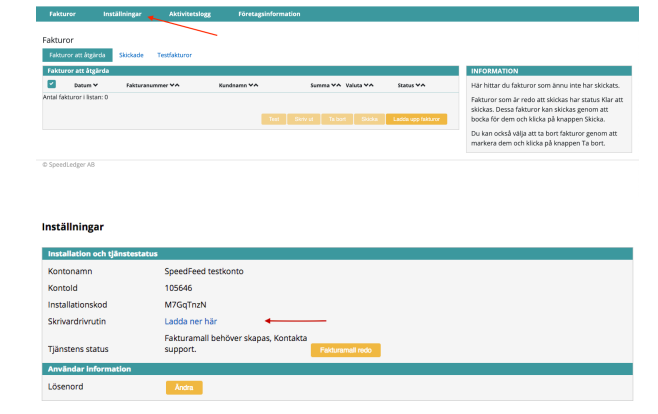
Skrivaren laddas ned i din webbläsare. Klicka på ikonen när hämtningen är klar.

Har du Windows kan följande frågor komma upp.
Klicka på Mer information.
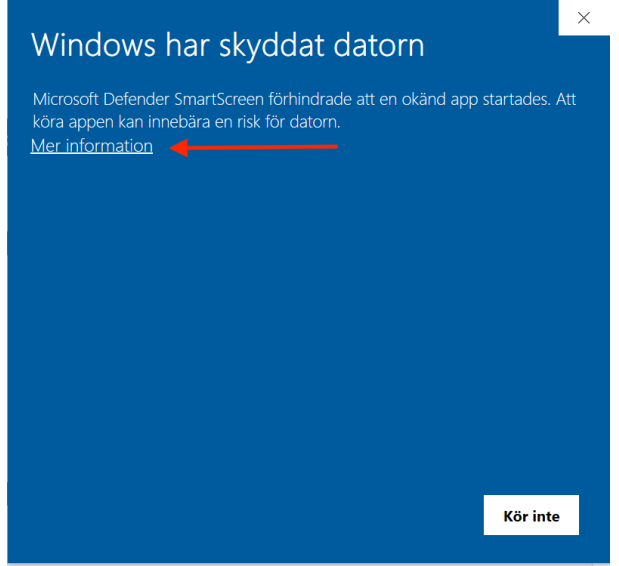
Klicka på Kör ändå och godkänn. 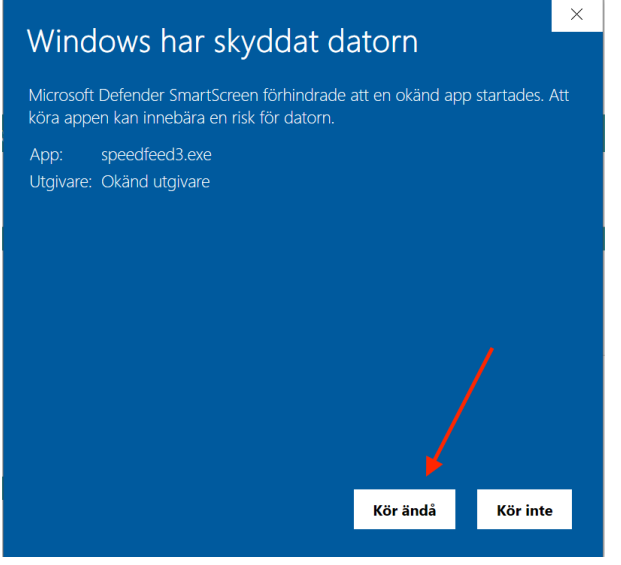
Installationsprogammet kommer nu börja förberedas.
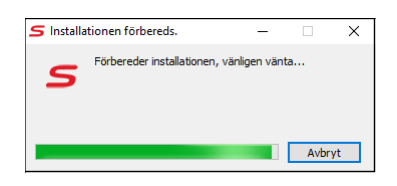
Välj ett språk och klicka på OK.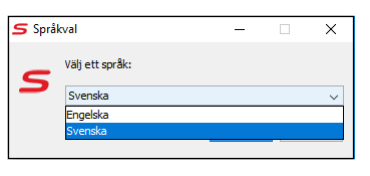
Installationen förbereds och installationsguiden startas.
Klicka på Nästa till du kommer till sista sidan där klickar du på Slutför.
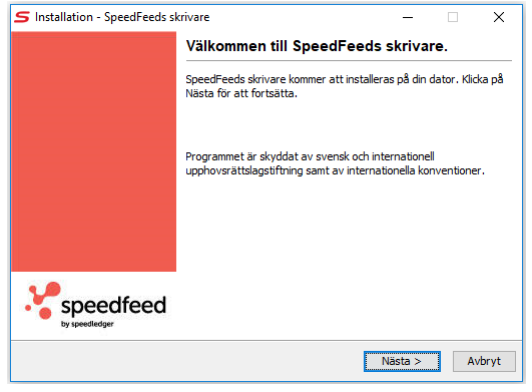
(Låt installationen skapa en genväg på skrivbordet genom att inte bocka ur den ibockade rutan för detta.)
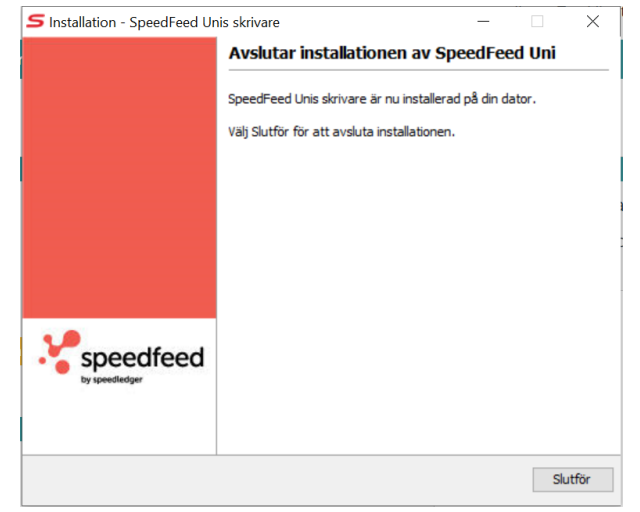
När installation är slutförd - stäng av och starta om datorn (inte en vanlig omstart). En ikon ska nu ligga på skrivbordet, dubbelklicka på denna.
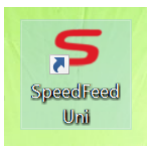
Klicka på fliken Organisationer.
Fyll i organisationens uppgifter i skrivaren och klicka på Spara.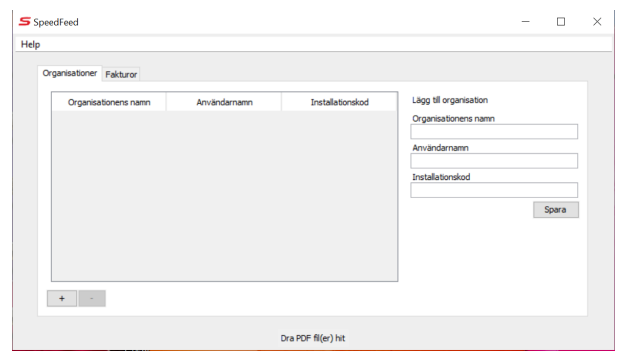
Uppgifterna du ska fylla i hittar du under Inställningar när du är inloggad i SpeedFeed, Inställningar - Installation och tjänstestatus.
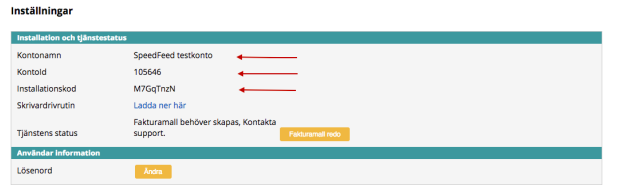
SpeedFeed (Resurs Banks skrivare) är en virtuell skrivare som du hittar bredvid dina fysiska skrivare på din dator och som en ikon på ditt skrivbord.
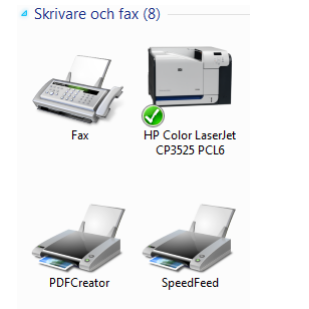
Testfakturor till supporten
Första gången du skriver ut fakturor till SpeedFeed ska du skriva ut ett antal olika
testfakturor som supporten kan använda för att ställa in dina fakturamallar.
En testfaktura kan vara en äldre faktura som visar hur ditt fakturautseende ser ut.
Exempel på testfakturor är debet, kredit, flersidig faktura eller fakturor på ett annat språk.
Supporten för SpeedFeed får ett automatiskt meddelande om att det finns testfakturor att hantera. De ställer sedan in en mall som sammanställer de värden som ska finnas med i filen som skickas till Resurs Bank.
Lägg till flera företag i SpeedFeed-skrivaren
Om du har mer än ett företag kan du använda samma skrivare till samtliga företag. Du lägger till organisationens uppgifter genom att klicka på ikonen för skrivaren på skrivbordet och sedan på fliken Organisationer. Uppgifterna du ska lägga till hittar du under inställningar när du är inloggad på din organisations SpeedFeed-konto.
Webbaserade affärssystem
Använder du ett webbaserat affärssystem som Fortnox, Visma eEkonomi, SpeedLedger etc, på PC skriver du ut dina fakturor med "Högerklicksfunktionen".
a) Spara ner fakturan som en pdf-fil direkt från faktureringsprogrammet på datorn, förslagsvis skrivbordet.
b) Stäng ner pdf-läsaren (viktigt, annars kommer det inte fungera).
c) Högerklicka på den sparade fakturan.
d) Välj "skriv ut med SpeedFeed".
e) Fakturan skrivs ut till SpeedFeed
f) Du kan även dra och släppa den sparade pdf-filen på fönstret för Resurs Bank-skrivaren SpeedFeed. Fakturan skrivs då ut till SpeedFeed och skickas direkt vidare till Resurs Bank.
Kommentarer
0 kommentarer
logga in för att lämna en kommentar.